
Zatímco jsme nadšeni iOS 11, je nevyhnutelný odtok z baterie iPhone, který přichází spolu s ním.
Související video: Zobrazit, jaké aplikace iPhone vybíjí baterii
Výše uvedené video je náhled náhledu iPhone Life Insider Daily Video Tip
Pokud máte problémy s výdrží baterie a přemýšlíte nad tím, jak napravit vybíjení baterií v iPhone, máme spoustu tipů, jak napravit životnost baterie na iPhone 5, iPhone 5S, iPhone 6, iPhone 6 a iPhone 7. Kromě toho,
Jak uložit baterii na iPhone nebo iPad
Pokud vaše životnost baterie z baterie vyprchá rychleji než obvykle, první věc, kterou chcete udělat, je zjistit, zda používáte váš iPhone jinak.
U uživatelů systému iOS 11 beta se budete muset potýkat s problémy, zatímco společnost Apple vyřeší chyby a problémy.
iOS 11 v iPhone: Návrhy baterie pro odvodnění v nastavení
V systému iOS 11 doporučuje váš iPhone některé změny nastavení, abyste si šetřili životnost baterie.
- Otevřete aplikaci Nastavení.
- Klepněte na Baterie.
- V části Návrhy na životnost baterií bude váš iPhone představovat nastavení pro změnu, která zlepší životnost baterie.
- Klepnutím na každý návrh můžete přeskočit na nastavení, které se musí změnit.
- Nebo pokud nechcete provést změnu, alespoň víte, že přispívá k vyčerpání baterie.
Pokud se vám v části Životnost baterií nenachází, iPhone momentálně nevidí žádné způsoby, jak zlepšit životnost baterie prostřednictvím nastavení.
Související: Tyto oblíbené aplikace způsobují odtok z baterie iPhone.
Vypnout zvednout na Wake na iPhone
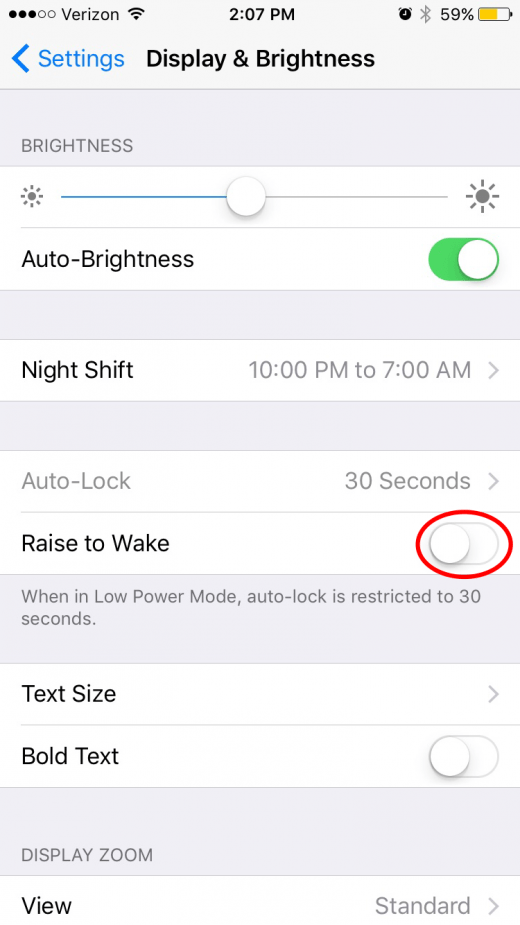
Máte-li iPhone SE, iPhone 6s, iPhone 7 nebo novější, máte ve výchozím nastavení také funkci Zvýšit na Wake se systémem iOS 10.3 nebo novějším.
- Otevřete Nastavení.
- Klepněte na položku Zobrazení a jas.
- Najděte vzestup a probuzení.
Aktualizace všech dostupných aplikací k aktualizaci
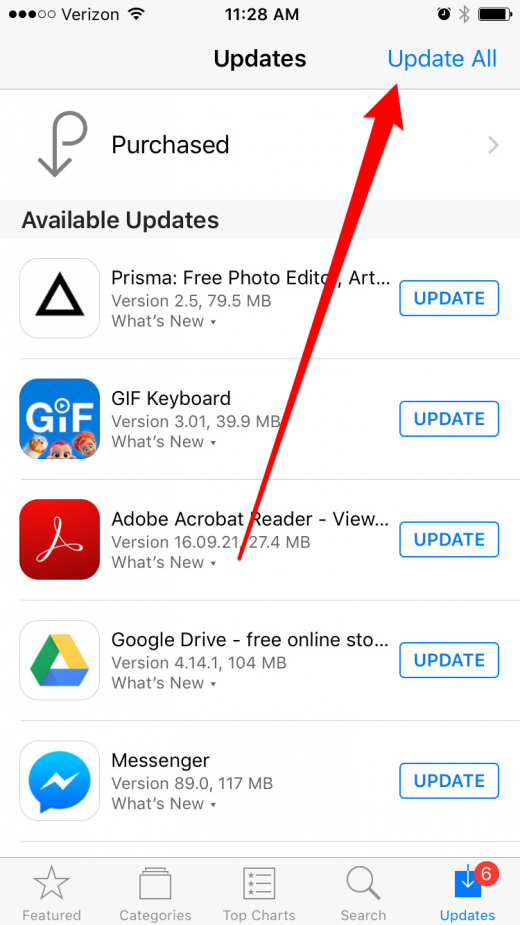
Když společnost Apple vydá novou aktualizaci iOS, musí vývojáři také hrát.
- Otevřete App Store.
- Klepněte na položku Aktualizace v pravém dolním rohu obrazovky.
- Klepněte na položku Aktualizovat vše v pravém horním rohu.
Snižte počet widgetů na obrazovce uzamčení
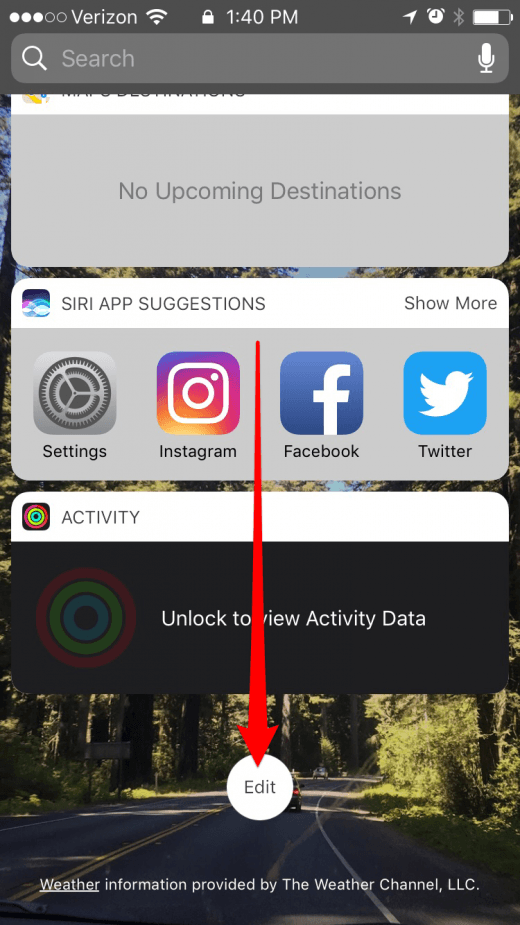
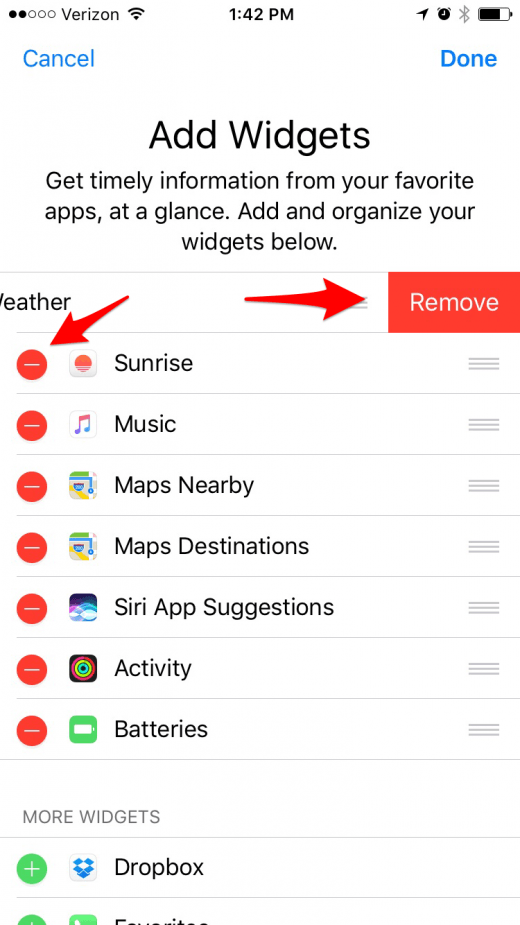
Widgety umožňují rychle zobrazit informace, které jsou pro vás důležité z obrazovky Uzamknout, jako je počasí, události kalendáře pro den, Průběh aktivity a mnoho dalšího.
- Přejděte na spodní stranu stránky widgetů.
- Chcete-li provést změny, musíte telefon odemknout.
- Zde můžete přidávat nebo odebírat widgety.
- Chcete-li odstranit miniaplikace, klepněte na červený kruh vedle názvu widgetu.
- Zobrazí se tlačítko Odstranit;
- Poté klepněte na Hotovo.
Restartujte svůj iPhone
Restartování zařízení je řešením problémů 101. Pokud jste někdy měli nějaké potíže se zařízením, Apple nebo jinak, jednoduché restartování téměř vždy pomáhá.
- Podržte stisknuté tlačítko Sleep / Wake, dokud se na obrazovce nezobrazí možnost Slide to Power Off (Vypnout na vypnutí).
- Posunutím vypněte iPhone.
- Po vypnutí podržte tlačítko Spánku / Wake, abyste jej znovu zapnuli.
Vypnout aktualizaci aplikace na pozadí
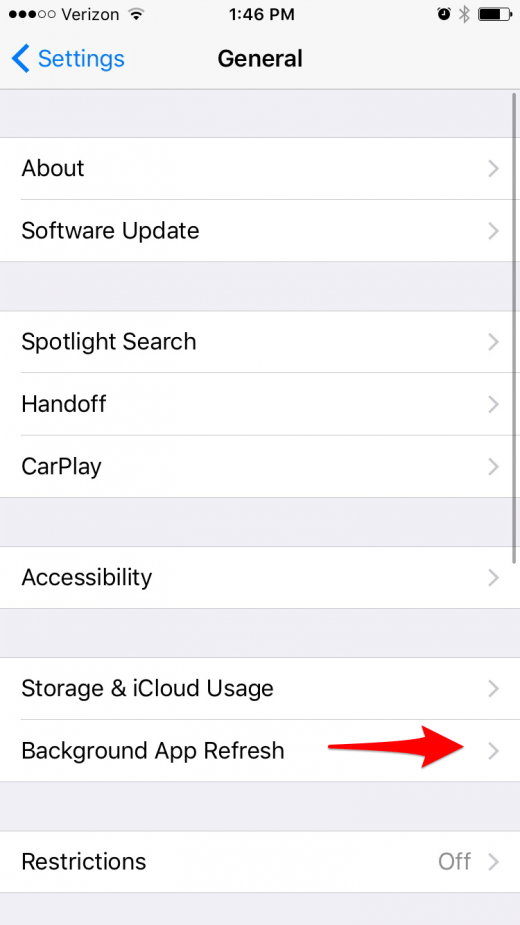
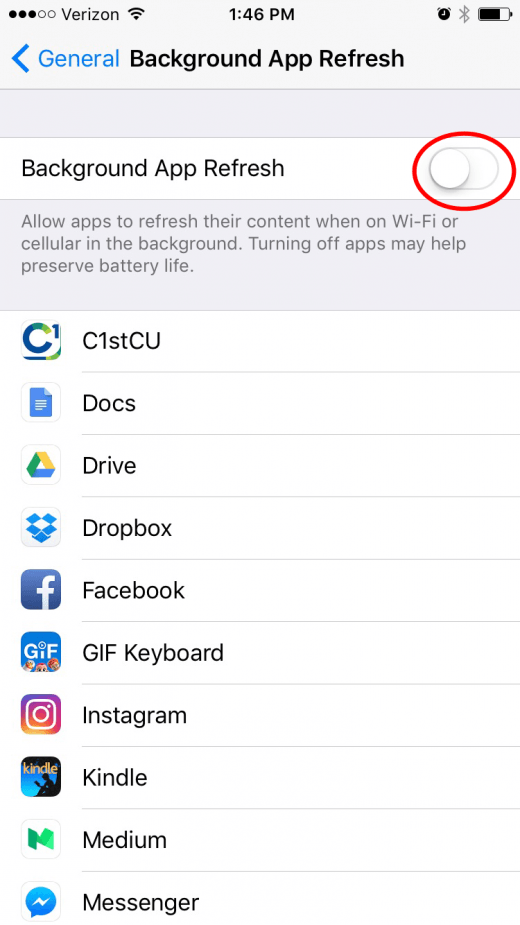
Obnovení aplikací na pozadí je přesně to, že aktualizuje vaše aplikace na pozadí, což znamená, že vaše aplikace budou i nadále aktualizovat, i když je nepoužíváte.
- Otevřete Nastavení.
- Klepněte na položku Obecné.
- Zvolte možnost Obnovení aplikace na pozadí.
- Přepnout aktualizace aplikace na pozadí.
- Pokud máte systém iOS 11, podívejte se na Protip.
Profesionální tip:
Uživatelé systému iOS 11 dejte pozor;
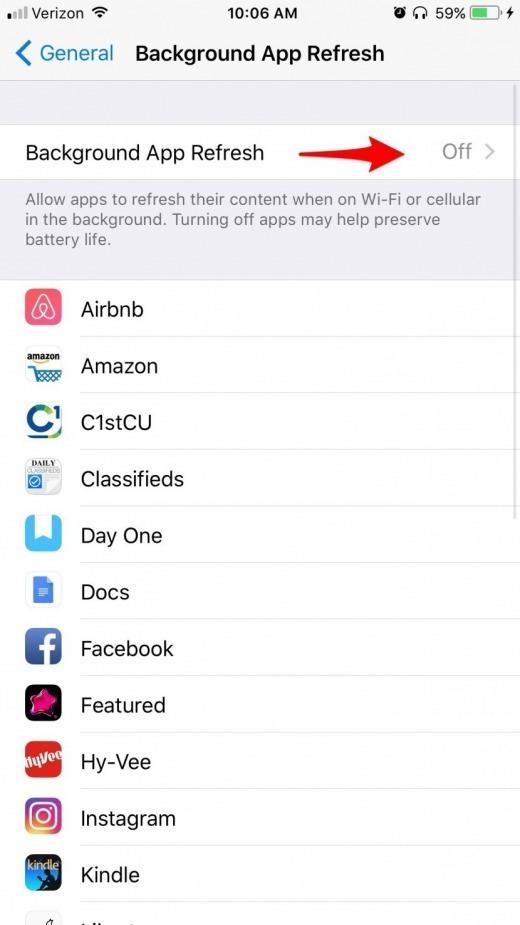
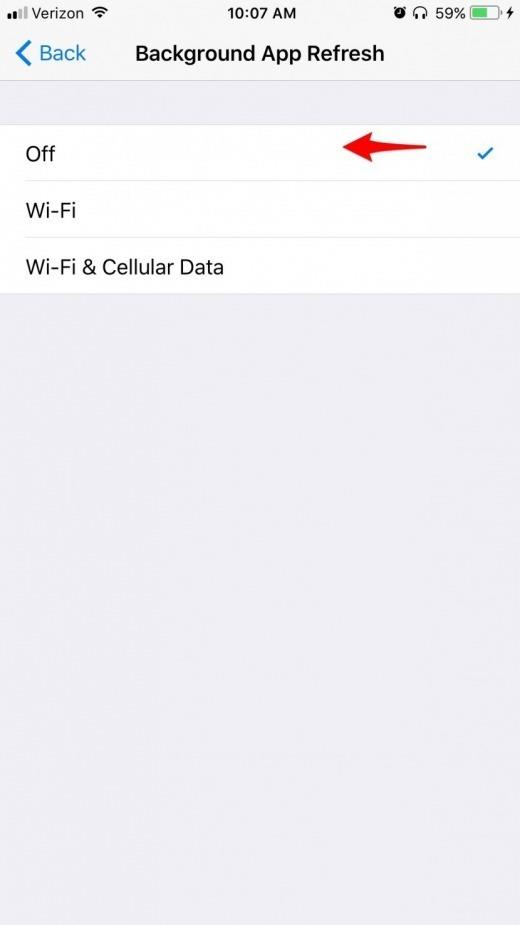
Služby určení polohy: pouze při používání aplikace
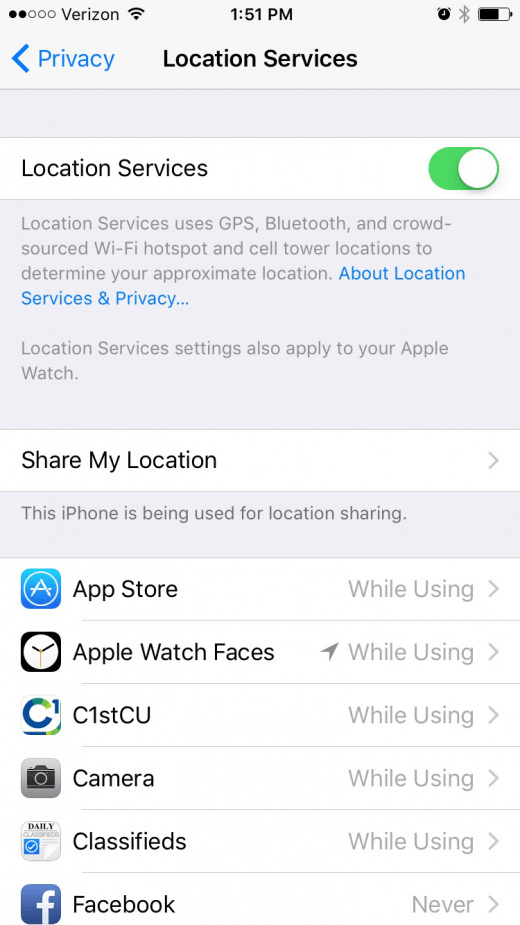
Umístění Služba je další záludný způsob, jak by váš iPhone mohl uniknout napájení z baterie.
- Otevřete Nastavení.
- Klepněte na položku Soukromí.
- Klepněte na Služby určení polohy.
- Vyberte jednotlivé aplikace, chcete-li zvolit, kdy lze použít služby určování polohy.
Pokud aplikace nikdy nepotřebuje znát vaši polohu, aby byla plně funkční, pokračujte a vyberte možnost Nikdy.
Opustit iPhone směrem dolů
Pokud je váš iPhone směrem nahoru, obrazovka se rozsvítí vždy, když obdržíte oznámení.
Provedení poslední: zapněte režim nízké spotřeby
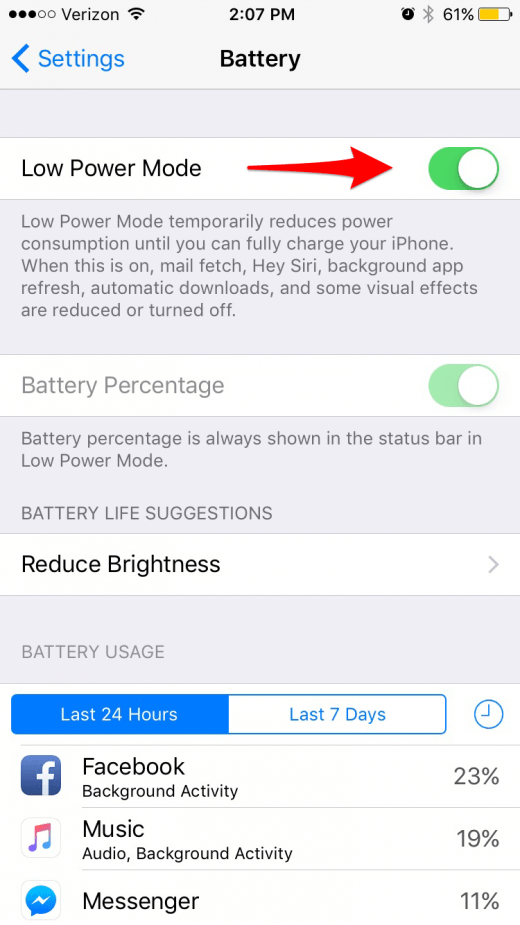
Váhala jsem se, protože to vypadá jako zřejmý tip.
- Otevřete Nastavení.
- Klepněte na Baterie.
- Přepněte režim nízké spotřeby.
Profesionální tip:
Lepší však mohou uživatelé s iOS 11 přidat do svého řídicího centra režim nízké spotřeby, aby mohli snadno zapínat a vypínat.
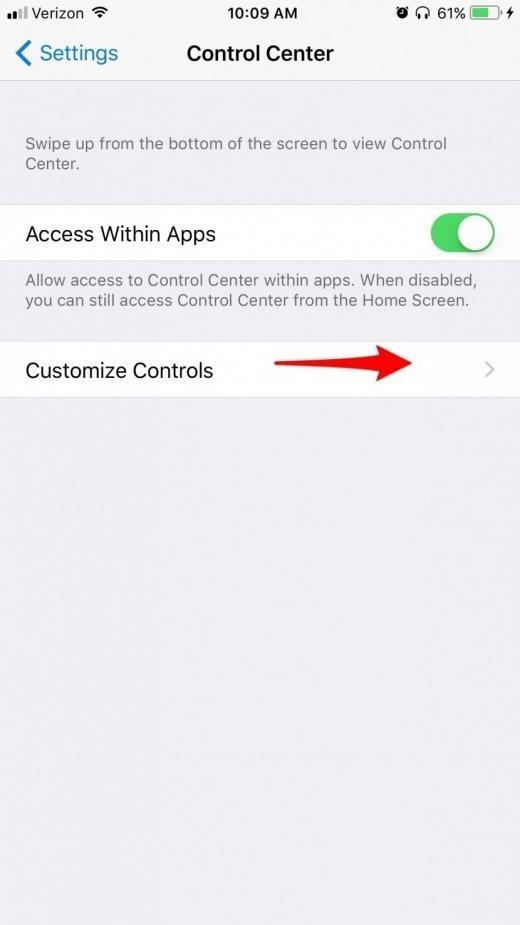
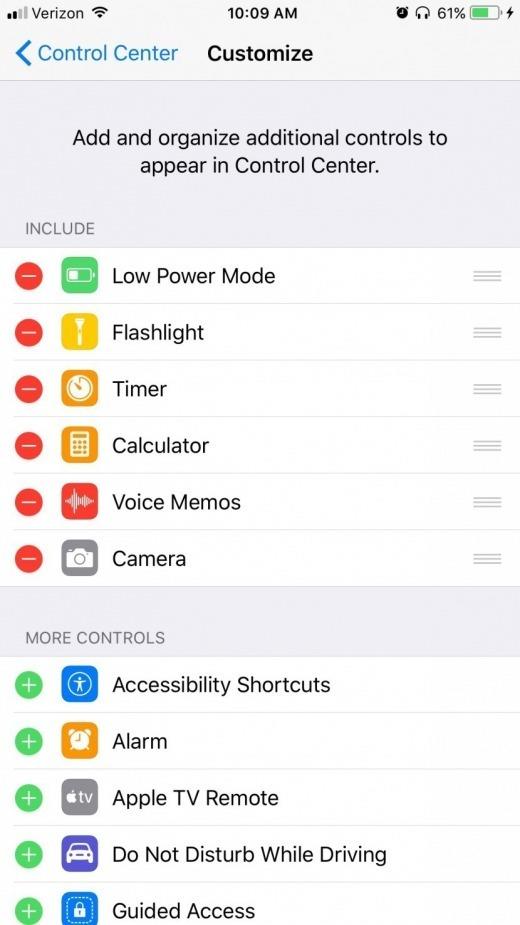
Zapnout Snížení pohybu
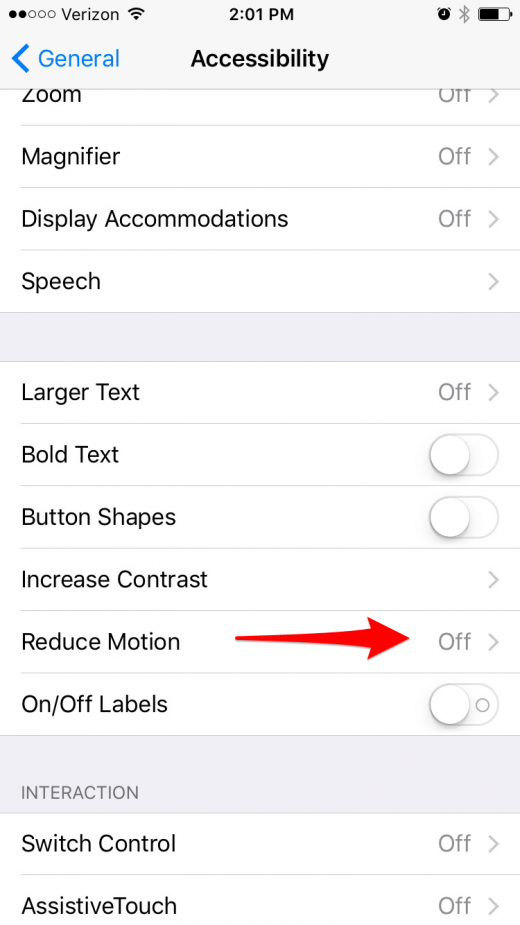
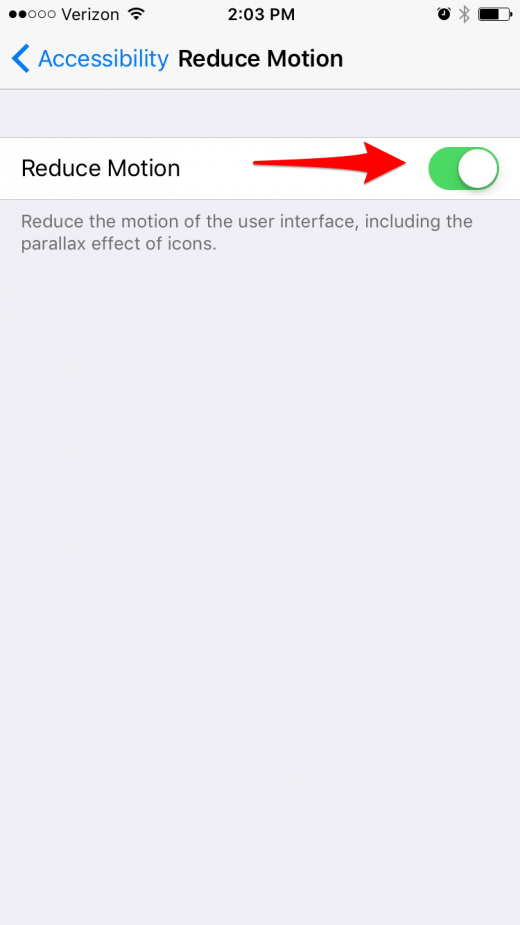
Pokud jste si užili zajímavé efekty (ohňostroje a konfety někdo?) A reakce v Zprávy, používáte spoustu animací, které vyžadují spoustu životnosti baterie iPhone.
- Otevřete Nastavení.
- Klepněte na položku Obecné.
- Vyberte možnost usnadnění.
- Klepněte na tlačítko Zmenšit pohyb.
- Přepnout na zmenšení pohybu.
Zapněte režim letadla v místech se špatným příjmem
Pokud jste v okolí s nedostatečným celulárním příjmem a váš iPhone neustále hledá signál buňky, vaše baterie iPhone se rychle vyčerpá.

